Ang pinakamainam na halaga ng swap file. Kumpletuhin ang pag-customize ng Windows paging file. Paganahin at hindi pagpapagana ng swap file
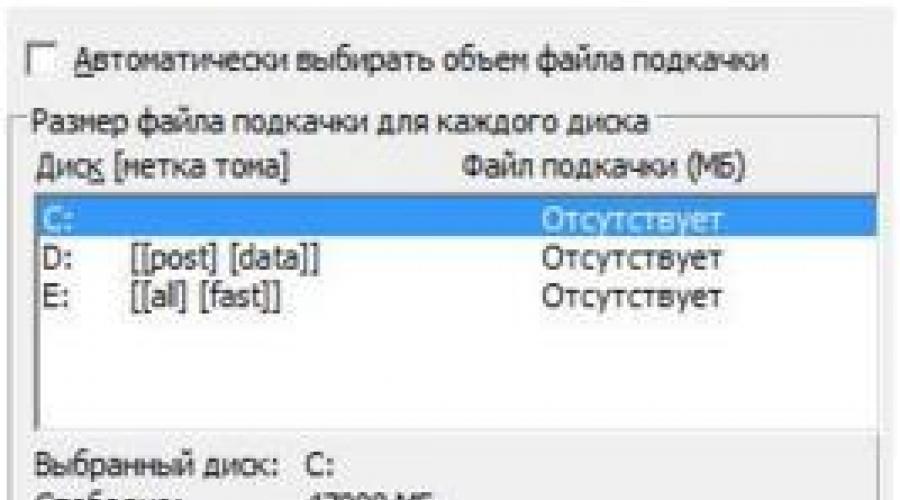
Basahin din
Bago talakayin ang Windows 7 paging file at ang pinakamainam na laki nito, magsagawa tayo ng maikling paglihis sa kasaysayan. Ang mga naunang produkto ng Microsoft ay walang konsepto ng virtual memory. Parehong ang operating system, at mga nada-download na driver, at mga program ng user ay matatagpuan sa RAM ng computer na may sukat na 640 KB. Ngayon, ang mga numerong ito ay mukhang katawa-tawa, ngunit sa oras na iyon ang halaga ng RAM ay sapat na para sa trabaho at libangan.
Ang ilang mga sistema ng programming ay nagbigay ng kanilang sariling mga mekanismo ng virtualization ng memorya - ang tinatawag na "mga overlay". Kung ang programa ay sumasakop sa isang napakalaking halaga ng memorya, pagkatapos ay nahahati ito sa magkahiwalay na mga module, na pana-panahong na-load mula sa hard disk at inilabas dito kung hindi na kailangan para sa kanila sa sandaling iyon. Ang mga overlay ay ang nangunguna sa virtual memory sa Windows, ngunit ipinatupad hindi sa antas ng OS, ngunit sa antas ng mismong programa.
Kasunod nito, ang halaga ng magagamit na MS-DOS RAM ay tumaas muna sa 1 MB, at pagkatapos ay sa 16 MB. Ngunit ang laki ng mga produkto ng software ay hindi nahuli sa kanya. Nagsimulang lumitaw ang mga three-dimensional na laro at iba pang software, na sumisipsip ng napakalaking mapagkukunan. Sa pagdating ng Windows, ang sitwasyon ay naging mas kumplikado. Ngayon ang Windows mismo ay nagsimulang "kumain" ng napakaraming memorya na hindi ito nanatili para sa paglalagay ng ilang mga programa.
Isang radikal na desisyon ang ginawa - upang ayusin ang virtual memory sa disk, sa anyo ng isang hiwalay na paging file. Ang operating system mismo ang nagpasiya kung kailan kailangang i-unload ang bahagi ng RAM sa disk, at kung kailan ibabalik ang bahagi nito pabalik sa RAM. Sa kabila ng katotohanan na ang mga modernong personal na computer ay maaaring magkaroon ng napakalaking halaga ng RAM, nananatili pa rin ang pangangailangan para sa isang paging file.
Ang pangangailangang ito ay partikular na talamak kapag nagtatrabaho sa multimedia at streaming video. Halimbawa, kapag nanonood ng mga high-definition na pelikula nang direkta mula sa network o kapag nagpoproseso ng data ng video. Sa aming tala, ilalarawan namin kung paano itakda nang tama ang swap file at ang mga indibidwal na parameter nito.
Magpalit ng Laki ng File
Ang pangunahing kinakailangan para sa laki ng paging file (pagefile.sys) ay sapat na ito para sa pagpapatupad ng mga program ng user. Kung ang laki ng file ay masyadong maliit, at ang programa ay tumatagal ng masyadong maraming espasyo sa memorya, kung gayon hindi posibleng bahagyang i-upload ito sa disk. Ang system ay tutugon kaagad ng isang RAM na puno ng mensahe ng error. Ang paraan sa labas ng sitwasyong ito ay upang madagdagan ang laki ng paging file. Magagawa mo ito sa sumusunod na paraan:

Sa parehong window, maaari mong i-configure ang iba pang mga katangian ng swap. Tumukoy ng hard disk partition kung saan ito ilalagay, hilingin sa Windows na matukoy ang kinakailangang laki ng file na ito. O ganap na tumanggi na gamitin ito kung ang iyong computer ay maraming RAM sticks.
Narito ang ilang mga alituntunin para sa wastong pagsasaayos ng swap: 
- Kung mayroong ilang mga hard drive sa system, dapat na mai-install ang paging file sa pinakaproduktibong device. Ipaliwanag kung bakit ito ay hindi kinakailangan - mas mabilis ang disk, mas mabilis ang pagpapalitan sa pagitan ng disk at memorya. Nangangahulugan ito na kailangan mong maghintay nang kaunti para sa system na mai-load ang mga nawawalang piraso ng programa o data.
- Inirerekomenda na itakda ang paging file sa parehong partisyon kung saan naka-install ang OS mismo.
- Hindi kanais-nais na itakda ang checkbox na "Sa pagpili ng system". Mas mainam na itakda nang manu-mano ang laki.
- Tiyaking i-restart ang iyong computer pagkatapos baguhin ang mga setting ng virtual memory.
- Ito ay lubhang kapaki-pakinabang na pana-panahong i-defragment ang disk. Pinapabuti nito ang integridad ng file system at nagbibigay ng mas mabilis na access sa disk, at samakatuwid ay virtual memory.
Mahigpit na sundin ang mga panuntunang ito, at gagana nang mas mahusay ang iyong system.
Kung mayroong maraming memorya sa system
Sa tanong: magkano ang maglagay ng virtual memory? – mahirap magbigay ng tiyak na sagot. Malaki ang nakasalalay sa laki ng RAM ng computer.
Kung walang sapat na RAM, makatuwirang gawing mas malaki ang pagefile.sys. Kung, sa kabaligtaran, ang computer ay moderno at produktibo, dapat mong bawasan ang laki ng file ng kalahati, o kahit na tatlong beses mula sa orihinal, na itinakda mismo ng Windows. Pagkatapos ng lahat, ang mga hindi kinakailangang pagpapatakbo ng disk ay nagpapabagal lamang sa system.
 Sa kapasidad ng memorya na 4 GB o higit pa, halos nawawala ang pangangailangan para sa virtualization nito. At sa modernong mga computer, ang mga naturang volume ay hindi karaniwan. Narito ang isang maliit na talahanayan ng mga sulat sa pagitan ng mga laki ng RAM at mga laki ng swap file:
Sa kapasidad ng memorya na 4 GB o higit pa, halos nawawala ang pangangailangan para sa virtualization nito. At sa modernong mga computer, ang mga naturang volume ay hindi karaniwan. Narito ang isang maliit na talahanayan ng mga sulat sa pagitan ng mga laki ng RAM at mga laki ng swap file:
- 512 MB: 2248 MB.
- 1024 MB: 2048 MB.
- 2048 MB: 1512 MB.
- 4096: 1024 MB.
- 8 GB: hindi kailangan.
Magagamit mo ang impormasyong ito sa panahon ng proseso ng pag-setup. Ipinapakita ng talahanayan na kung RAM> 8 GB, pagkatapos ay sa window ng mga setting maaari mong ligtas na suriin ang kahon na "Nang walang paging file". Siyempre, ang mga halagang ito ay na-average, iyon ay, kinakalkula sila batay sa mga pangangailangan ng karaniwang gumagamit. Kung nagtatrabaho ka sa malaking halaga ng data, maaaring tumaas ang mga numerong ibinigay.
Gayundin, ang pangangailangan para sa virtualization ay lubos na nakadepende sa likas na katangian ng aktibidad at mga gawi ng isang partikular na user. Kung sanay kang magpatakbo ng maraming application nang sabay-sabay, kung gayon ang pangangailangan para sa virtualization ay mas mataas kaysa sa mas matipid na trabaho. Mayroon ding isang bilang ng mga application na nag-oobliga sa system na i-on ang paging nang pilit. Sa kasong ito, hindi mo magagawa nang wala ito.
Paano suriin ang bilis ng disk?
Nabanggit namin sa itaas na ang paging file ay dapat ilagay sa pinakamabilis na hard drive. Kung mayroon lamang isang ganoong disk sa system, kung gayon walang dapat pag-usapan - sa mga setting, tukuyin ang partisyon na may naka-install na OS. Kung mayroong higit sa isang disk, ang problema sa pagtukoy ng pinaka-produktibong aparato ay lumitaw. Kung ang isa sa mga hard drive ay luma at ang isa pa ay isang modernong modelo, kung gayon walang malalaman, ngunit kung pareho silang inilabas nang sabay-sabay, kung gayon walang masasabi nang maaga.
Kailangan ng isang tool para sa pagsubok ng mga hard drive para sa pagganap. Mayroong sapat na mga naturang programa sa network. Iminumungkahi naming bigyang pansin ang isang utility na tinatawag na "HD Tune". Maaari mong i-download ito sa: http://hdtune.com/. Dito, sa website ng tagagawa ng programa, maaari mong pamilyar ang iyong sarili sa mga tampok ng paggamit nito. Ang pangunahing window ng programa ay mukhang ang figure sa ibaba:
 Mayroong bayad at libreng bersyon ng programa. Upang matukoy ang bilis ng pagbabasa / pagsulat ng isang disk, sapat na ang isang libreng bersyon. Sa tuktok na panel ng window ng programa mayroong isang listahan ng lahat ng mga hard drive na naka-install sa system. Ang user ay sinenyasan na pumili ng isa sa mga ito at mag-click sa pindutang "Start". Susubukan ng utility ang hard drive at maglalabas ng ulat sa pagganap nito. Ang parehong ay dapat gawin sa iba pang mga disk, at pagkatapos ay ihambing ang mga resulta upang mahanap ang pinakamabilis na aparato.
Mayroong bayad at libreng bersyon ng programa. Upang matukoy ang bilis ng pagbabasa / pagsulat ng isang disk, sapat na ang isang libreng bersyon. Sa tuktok na panel ng window ng programa mayroong isang listahan ng lahat ng mga hard drive na naka-install sa system. Ang user ay sinenyasan na pumili ng isa sa mga ito at mag-click sa pindutang "Start". Susubukan ng utility ang hard drive at maglalabas ng ulat sa pagganap nito. Ang parehong ay dapat gawin sa iba pang mga disk, at pagkatapos ay ihambing ang mga resulta upang mahanap ang pinakamabilis na aparato.
Ang terminong Windows swap file ay tumutukoy sa isang lugar ng isang hard drive o solid state drive na ginagamit ng system sa paraang katulad ng RAM.
Kung kinakailangan, ang swap file ay maaaring hindi paganahin at ilipat sa isang bagong lokasyon.
Kahulugan ng termino
Isinasaalang-alang ang mga posibilidad ng paging file, nararapat na tandaan na ang paggamit nito ay maaaring makabuluhang mapataas ang pagganap ng isang lumang computer at magdagdag ng kaunting bilis kahit para sa isang modernong PC.
Nagsisilbing karagdagan sa RAM (RAM), pinapalawak ng lugar ng data na ito ang kakayahan ng operating system na magproseso ng impormasyon.
Kaya, kung mayroon kang 2 GB ng "RAM" at ang parehong laki ng swap file.
Bubuksan ng Windows ang ilang mga programa nang mas mabilis at malamang na titigil sa pagyeyelo kapag nagsasagawa ng mga kumplikadong gawain.
Kapag ang RAM ay naubusan, ang computer ay nagsisimulang gamitin ang lugar na espesyal na nakalaan para dito sa isa sa mga disk.
Siyempre, ang bilis ng pagbasa at Pag-record ng HDD at kahit na SSD mas mababa kumpara sa RAM (kung pinag-uusapan natin ang mga modernong uri ng DDR3 at DDR4).
Samakatuwid, ang paging file ay hindi isang kapalit para sa nawawalang RAM, ngunit isang karagdagan lamang sa umiiral na isa (magkasama silang bumubuo ng "virtual memory" ng PC).
kanin. 2. Paglalaan ng memorya ng PC,
Prinsipyo ng operasyon
Ang pangunahing gawain ng paging file ay i-unload ang RAM.
Sa kawalan nito, ang RAM, na ginagamit sa 100%, ay maaaring umapaw kapag nagpapatakbo ng ilang mga programa sa parehong oras.
Ang resulta ay karaniwang isang PC freeze at kahit na BSOD("asul na screen").

kanin. 3. "Blue Screen of Death" o BSOD, na lumilitaw kapag hindi gumagana ang system.
Kung ang paging file ay pinagana at may sapat na laki, ang data mula sa RAM ay paged sa lugar na ito.
Ang ilang mga programa ay tumatakbo nang mas mabagal (lalo na kung ang isang 5400 rpm HDD ay ginagamit) at ang ilan ay nagiging hindi aktibo.
Dahil dito Windows windows maaaring magbukas nang mas mabagal, mga application na nangangailangan ng mapagkukunan - sa unang lugar, mga laro - magsisimulang mag-freeze.

kanin. 4. Graphical na representasyon ng prinsipyo ng paging file.
Lokasyon ng swap file
Upang mapabilis ang system at indibidwal na mga programa, inirerekumenda na ilagay ang paging file sa tamang lugar.
Maipapayo na pumili ng isang disk na may pinakamataas na bilis para dito at huwag gumamit ng mga partisyon ng system na puno ng mga operasyon ng read-write sa maximum.
Depende sa uri ng mga drive na naka-install sa PC, mga rekomendasyon para sa paging file maaaring ang mga sumusunod:
- Kung marami kang HDD, inirerekomendang pahusayin ang performance ng system sa pamamagitan ng paglalagay ng RAM data storage area sa pinakamataas na partition ng performance (hindi binibilang ang dami ng system). Halimbawa, sa isang drive na may bilis ng spindle na 10 o 15 thousand rpm.
- Kung isang disk lamang ang ginagamit, ipinapayong pumili ng anumang iba pang partition para sa file, hindi ang system partition. Kung ang HDD o SSD ay hindi nahahati sa ilang mga volume, inirerekumenda na gawin ito - isang karagdagang resulta ay isang pagtaas sa pagiging maaasahan ng imbakan ng data.
- Para sa isang PC na may maraming mga disk ng iba't ibang uri, ito ay nagkakahalaga ng paglilipat paging file sa HDD gamit ang SSD bilang partition ng system. Bagaman dahil dito, ang bilis ng virtual memory ng computer, ngunit ang mapagkukunan ng SSD ay tumataas.

kanin. 5. Lokasyon ng paging file (C - system drive, D - isa sa mga partisyon ng parehong HDD).
Maiiwasan nito ang pagkapira-piraso ng lugar at bawasan ang bilis ng trabaho. operating system.
Pagkalkula ng laki
Ang lahat ng modernong operating system, mula sa Windows XP hanggang Windows 10, ay awtomatikong nagtatakda ng laki ng swap file.
Gayunpaman, ang pagpili sa opsyong ito nang manu-mano ay mag-o-optimize sa iyong computer.
Sa karamihan ng mga kaso, dapat bawasan ng user ang maximum na inirerekumendang laki ng lugar, kung minsan ay dagdagan o huwag paganahin ito.
Mga Disadvantage ng Masyadong Malaking Swap File Size maaaring tawaging:
- pagtugon sa operating system, una sa lahat, sa lugar sa disk at pagkatapos lamang sa RAM, na binabawasan ang bilis ng trabaho;
- nadagdagan ang pagkarga sa disk;
- pagbawas ng libreng puwang sa disk (lalo na mahalaga para sa maliliit na disk).
| Laki ng RAM, MB | Magpalit ng mga laki ng file, GB | |
|---|---|---|
| Inirerekomenda | Optimal, empirically nakuha | |
| 512 | 0,75 | 5,0 |
| 1024 | 1,5 | 4,0 |
| 2048 | 3,0 | 3,5 |
| 4096 | 6,0 | 3,0 |
| 8192 | 12,0 | 2,0 |
| 16384 | 24,0 | – |
Pinakamainam na halaga
Kung hindi sigurado ang user tungkol sa laki ng paging file, inirerekomenda ito gawin ang sumusunod:
- Patakbuhin sa PC ang lahat ng mga programa na maaaring tumakbo nang sabay-sabay sa maximum na pag-load ng system. Halimbawa, 10-15 na mga tab ng browser, ilang mga utility, isang laro, mga application sa opisina at mga instant messenger.
- Bukas Windows Task Manager(ang pinakamadaling paraan upang tawagan ito ay mula sa taskbar sa pamamagitan ng pagpindot sa kanang pindutan ng mouse at pagpili ng naaangkop na item). Pumunta sa tab ng pagganap at tingnan kung gaano kapuno ang column ng paging file.

kanin. 6. Paghahambing ng ratio ng pisikal na memorya at swap file sizes.
- Kung ang haligi ay puno, kung gayon ang laki ng file ay hindi sapat at ito ay kanais-nais na dagdagan ito. Kung ang dulo ay malayo pa, sulit na ihambing ang inilalaan na memorya at ang pisikal. Ang pagkakaiba sa pagitan ng dalawa ay ang laki ng paging file na ginamit. Sa kasong ito, ito ay katumbas ng 77 MB.
- Gawin ang parehong paghahambing sa tab na mga proseso. Dito hindi mo lamang maihahambing ang kabuuang halaga ng virtual memory, ngunit malalaman din kung magkano ang ginagastos sa bawat proseso.

kanin. 7. Ang kabuuang halaga ng memorya na ginagamit ng Windows.
- Pagkatapos suriin ang pangangailangan para sa isang swap file, humigit-kumulang doble ang kabuuang halaga ng virtual memory na ginamit at ibawas ang halaga ng RAM mula sa numerong ito. Sa halimbawang ito, ang pagkalkula ay magiging katulad nito: 1127176 x 2 - 1047920 = 1206432 B = 1.15 GB.
- Ito ang sukat ng lugar para sa RAM ito ay kanais-nais na i-install sa isang computer upang maiwasan ang memory overflow kahit na sa isang kritikal na kaso.
Ang utility ng Process Explorer, na isang libre at pinasimple na analogue ng programa ng Task Manager, ay makakatulong sa mga kalkulasyon at makakuha ng mas tumpak na resulta kumpara sa paggamit ng task manager.

kanin. 8. Utility ng Process Explorer.
Paano mag-install
Ang programa ay madaling i-install, at pagkatapos ilunsad ito, dapat mong ilunsad ang pinaka-mapaghingi ng mapagkukunan ng mga application sa parehong paraan at sabay na pindutin ang Ctrl + I sa window ng Process Explorer.
Ngayon ay kailangan mong pumunta sa lugar ng Commit Charge at hanapin ang Peak value, na siyang pinakamataas na halaga ng virtual memory na kasalukuyang ginagamit ng system.
Rationale para sa parehong mga sukat
Kapag manu-manong pinipili ang mga laki ng paging file, maaari mong mapansin na sinenyasan ka ng system na itakda ang mga inisyal at pinakamataas na halaga.
Ang dahilan para sa pagpili ng pantay na halaga ng swap file ay dahil sa pare-pareho ang laki ng lugar ng data na ito.
Ang resulta ay isang pagbawas sa bilang ng mga pag-access sa disk at isang kaukulang pagtaas sa pagganap ng PC.
Baguhin ang laki ng file
Ang mga laki ng file ng paging ng Windows ay madaling mabago gamit ang mga built-in na utility.
Mga pagkakaiba sa pagitan ng mga pagkilos ng user sa iba't ibang bersyon Microsoft operating system Maliit.
Gayunpaman, pinapayagan ka ng bawat Windows na gumamit ng iba't ibang paraan upang ma-access ang window ng mga setting ng lugar ng disk na ginamit bilang virtual memory.
Windows XP
Para sa hindi napapanahon, ngunit ginagamit pa rin sa ilang mga PC (lalo na sa isang maliit na halaga ng memorya) Windows XP, ang mga aksyon ng user ay magiging ang mga sumusunod:
- Buksan ang "My Computer".
- Pumunta sa mga ari-arian.
- Pumili ng tab "Dagdag pa".
- Sa seksyon ng pagganap, mag-click sa pindutan ng mga setting.
- Sa window na bubukas, buksan ang tab "Dagdag pa".
- Mag-click sa "Baguhin".
- Magtakda ng marka sa espesyal na mode.
- Pumili ng mga laki ng paging file.
- Itakda ang halaga.
- Pindutin ang pindutan ng "OK".

kanin. 9. Pagbabago ng laki ng paging file sa Windows XP.
Pagkatapos piliin ang laki ng swap area, lilitaw ang mga numero sa tapat ng kaukulang disk, na nagpapahiwatig ng minimum at maximum na mga halaga.
Windows 7 at 8
Sa Windows 7 at 8 operating system, maaari mong gamitin ang parehong paraan upang ma-access ang paging file size window na ginagamit sa bersyon ng XP.
Ang isa pang paraan ay pumunta sa mga katangian ng computer at pumili "Proteksyon ng system".
Ang pangatlong opsyon ay ang sabay na pindutin ang Win + R key at ipasok ang sysdm.cpl command sa window na bubukas.

kanin. 10. Pagtawag sa menu para sa pagtatrabaho sa paging file sa Windows 7.
Ang lahat ng iba pang pagkilos sa pagbabago ay kaunti lamang ang pagkakaiba sa mga katulad na operasyon para sa Windows XP.
Windows 10
Sa Windows 10 system, madalas na naka-install sa mga modernong PC, posible ring dagdagan ang bilis ng trabaho dahil sa paging file.
Maaari kang pumunta sa window para sa pagbabago ng laki nito pareho sa mga karaniwang paraan at gamit ang search bar, kung saan kailangan mo lamang i-type ang salitang "pagganap" - ang naaangkop na opsyon ay karaniwang awtomatikong napili.

kanin. 11. Pagpasok sa menu para sa pagbabago ng pagganap sa Windows 10.
Mga susunod na hakbang ng user dapat ay ang mga sumusunod:
- Pumili ng tab "Dagdag pa".
- Pumunta sa seksyon ng virtual memory at mag-click sa pindutan upang baguhin ang laki nito.
- Alisan ng check ang kahon ng awtomatikong pagpili at manu-manong itakda ang dami ng lugar.
Ngayon ay nananatili lamang na i-reboot ang system para magkabisa ang mga pagbabago.
Ang resulta ay isang pagtaas sa bilis. Pinapayagan nito ang paggamit ng isang modernong sistema Windows 10 kahit na sa medyo lumang kagamitan - halimbawa, sa isang PC na may 2 GB ng RAM.
Hindi pagpapagana ng file
Ang pagkakaroon ng pag-iisip kung paano baguhin ang laki ng lugar ng hard disk na umaakma sa RAM ng computer, sulit na isaalang-alang ang posibilidad na ihinto ang paggamit nito.
- Magbakante ng espasyo sa disk. Para sa isang drive na may dami ng ilang daang gigabytes, ang pakinabang nito ay hindi gaanong mahalaga. Gayunpaman, para sa isang SSD o eMMC drive (na makikita sa ilan mga netbook at mga tableta sa Windows OS) ay maaaring malaki.
- Pagbutihin ang pagganap ng system. Angkop para sa mga PC na may labis na RAM - halimbawa, para sa mga modelo ng paglalaro na may 16-32 GB ng memorya, binili gamit ang isang "margin" para sa hinaharap at halos hindi kailanman gagana sa buong pagkarga.
- Pagdaragdag ng mapagkukunan ng isang solid state drive. Patuloy na referral sa SSD sa bahagi ng sistema ay humahantong sa pagbaba sa buhay ng pagpapatakbo nito, na humigit-kumulang 8-10 taon.
Ang opsyon ay hindi pinagana sa parehong window kung saan binago ang mga sukat nito.
Sa halip na piliin ang "Custom Size" dito, piliin "Walang paging file".
Ang hindi pagpapagana, tulad ng karamihan sa mga pangunahing pagbabago sa mga setting, ay magkakabisa pagkatapos ng pag-reboot.

kanin. 12. I-disable ang file.
Maaari kang magpasya kung hindi paganahin ang paging sa pamamagitan ng paghahambing ng virtual memory na ginagamit sa pisikal na memorya na naka-install.
Ang pangalawang opsyon ay isang pagtatangka na idiskonekta nang walang paunang pagsusuri. Gayunpaman, dapat lamang itong gamitin kung mayroong 16 o higit pang gigabytes ng operating memory - kung hindi, maaaring maglabas ang system ng naaangkop na babala.

kanin. 13. System warning window.
Lumipat sa isang bagong drive
Inirerekomenda na ilipat ang swap area sa isa pang disk sa mga kaso kung saan ito ay matatagpuan sa maling lugar.
Ang paglipat ng mga file ay ginagawa sa pamamagitan ng isang window na nagbabago ng kanilang laki. Isa lang itong area disable para sa isa sa mga volume.

kanin. 14. Paganahin ang awtomatikong pagpapalaki.
natuklasan
Gayunpaman, anuman ang napiling opsyon, ang bawat gumagamit ng PC ay dapat magkaroon ng kamalayan hindi lamang sa pagkakaroon ng naturang lugar sa disk, ngunit maaari ding independiyenteng baguhin ang laki nito, o hindi bababa sa i-on at i-off ito.
Para sa isang lumang computer, makakatulong ito na mapabilis ang trabaho sa ilang mga lawak, para sa isang bago at nilagyan ng mga SSD disk, mai-save nito ang mapagkukunan ng mga drive.
Upang magawa ang pinakamabisang paggamit ng mga mapagkukunan ng system, dapat ay maayos mong mai-configure laki ng paging file. Ano ito at paano mo mapabilis ang Windows dito?
Habang nagtatrabaho sa computer, nagpapatakbo kami ng iba't ibang mga application. Ang bawat isa sa kanila ay gumagamit ng isang tiyak na halaga ng RAM. Kung sa ilang mga punto ang pisikal na memorya ay nagiging hindi sapat, ang sistema ay maaaring gumamit ng tinatawag na virtual memory, na matatagpuan sa hard drive ng computer sa anyo ng isang paging file. Ito ay tinatawag na , ay nakatago at namamalagi sa root folder ng disk. Kung kinakailangan, ina-access ng system ang file na ito, na nag-iimbak ng data dito na hindi umaangkop sa RAM.
Ang memorya ng disk ay mas mabagal kaysa sa RAM, kaya upang mapataas ang bilis ng iyong computer, mas mahusay na bumili at mag-install ng mga karagdagang module ng pisikal na memorya. Ngunit kung mayroon kang isang lumang computer at walang paraan upang madagdagan ang dami ng RAM, maaari mong dagdagan ang paging file upang ang halaga ng magagamit na memorya ay nagiging mas malaki.
Maaari mong itakda ang laki ng paging file tulad ng sumusunod:
AT Windows XP: right-click sa "My Computer" - "Properties" - "Advanced" na tab - "Performance" - "Settings" - "Advanced" - "Virtual Memory" - "Change".
AT Windows 7: right-click sa "Computer" - "Properties" - sa kaliwa piliin ang "Advanced system settings" - tab "Advanced" - "Performance" - "Settings" - "Advanced" - "Virtual memory" - "Change".
Ang isang katulad na window ay bubukas sa harap mo:  Bilang default, pinipili mismo ng Windows ang laki ng paging file at ito ay matatagpuan sa system drive. Sa katunayan, ang file na ito ay inirerekomenda na ilagay sa anumang partition iba sa sistema.
Bilang default, pinipili mismo ng Windows ang laki ng paging file at ito ay matatagpuan sa system drive. Sa katunayan, ang file na ito ay inirerekomenda na ilagay sa anumang partition iba sa sistema.
Tandaan ko na ang paging file ay dapat na matatagpuan sa system disk para sa tamang pag-record ng impormasyon sa pag-debug ( pagtatapon ng memorya). Kung hindi namin paganahin ito, pagkatapos ay sa kaganapan ng isang pagkabigo ng system (ang hitsura ng tinatawag na asul na screen ng kamatayan), hindi posible na pag-aralan ang memory dump at hanapin ang salarin ng BSoD. Ngunit para sa mga hindi alam kung ano ang memory dump, malamang na hindi ito isang problema. Karamihan sa mga tao ay naghahanap ng dahilan ng BSoD sa pamamagitan ng pagtingin sa asul na screen na error code. Sa anumang kaso, kailangan mong pumili sa pagitan ng bilis at ang kakayahang mangolekta ng data tungkol sa mga problema na lumitaw.
Kaya tinanggal muna namin ang swap file mula sa magmaneho C. Upang gawin ito, piliin ang disk na ito at maglagay ng marker sa item na "Walang paging file" - i-click ang pindutang "Itakda": Upang mapataas ang pagganap ng computer, ang orihinal Ang laki ng paging file ay dapat na 1.5-2 beses ang laki ng pisikal na RAM. Yung. kung mayroon akong 768 MB ng RAM sa aking computer, pagkatapos ay itinakda ko ang 1152 MB sa field na "Initial size".
Kung hindi mo alam kung gaano karaming RAM ang iyong PC, magagawa mo ang sumusunod: i-right click sa icon na "My Computer" - "Properties" - sa tab na "General" sa ibaba, tingnan ang dami ng RAM:  Mas mainam na limitahan ang maximum na laki sa parehong figure na ipinahiwatig sa field na "Initial size". Maiiwasan nito ang fragmentation ng swap file.
Mas mainam na limitahan ang maximum na laki sa parehong figure na ipinahiwatig sa field na "Initial size". Maiiwasan nito ang fragmentation ng swap file.
Kaya, itinakda namin ang laki ng paging file. Sa aking halimbawa, i-highlight ko disk D- Naglagay ako ng marker sa item na "Custom Size" (sa Windows 7 ang item na ito ay tinatawag na "Specify Size") - Ilalagay ko ang numerong 1152 sa "Initial Size" na kahon - Ilalagay ko ito sa "Maximum Size" na kahon ( sa pamamagitan ng paraan, ang lahat ng mga halaga na ipinasok dito ay dapat na maramihang ng 8) - pindutin ang "Itakda" - "OK" na buton:  I-restart ang iyong computer para magkabisa ang lahat ng pagbabago.
I-restart ang iyong computer para magkabisa ang lahat ng pagbabago.
Binibigyang-daan ka ng Windows na lumikha ng paging file sa maraming drive nang sabay-sabay. Ngunit hindi ko irerekomenda na gawin mo ito - hindi mo pa rin mapataas ang pagganap ng iyong computer sa ganitong paraan.
Sa konklusyon, nais kong sabihin na makatuwiran na gawin ang lahat ng mga hakbang para sa pag-set up ng paging file na inilarawan sa artikulo kung mayroon kang mahinang computer at walang sapat na RAM dito. Kung sakaling ang iyong PC ay may 4 GB (o higit pa) ng RAM na naka-install, wala akong nakikitang punto sa pag-set up ng swap file. Sa ganoong sitwasyon, ito ay magiging mas mahusay sa kabilang banda - i-off ito (sa "Virtual memory" na window, maglagay ng marker sa item na "Walang paging file" at i-click ang "Itakda" na buton).
Binibigyang-daan ito ng karampatang pag-optimize ng computer na mabilis na makayanan ang mga gawain, kahit na hindi ang pinakamalakas na hardware.
Ang isa sa mga pinakamahalagang punto ng pag-optimize na may maliit na halaga ng RAM ay ang pagpili ng pinakamainam na laki ng paging file ng Windows.
Karamihan sa mga user ay ipinauubaya sa Windows upang piliin ang laki ng paging file upang gumana nang perpekto ang computer. Ang diskarte na ito ay sa panimula ay mali, at ang pag-configure sa sarili ng paging file ay magpapataas ng pagganap ng system.
VIDEO: Ano ang dapat na SIZE ng Windows PAGE FILE?
Ano ang Windows swap file at bakit ito kailangan?
Ang bawat computer ay may naka-install na RAM, ang gawain kung saan ay pansamantalang mag-imbak ng data sa mabilis na pag-access para sa processor. Ang hard drive ay maaari ding kumilos bilang imbakan para sa mabilis na pag-access sa data, ngunit ang bilis nito ay mas mabagal kaysa sa RAM.
Eksakto swap file ay tinatawag na isang lugar ng isang hard drive na nakatuon sa pansamantalang imbakan ng impormasyon. Kapag naubos ang libreng RAM, magsusulat ang computer ng impormasyon sa paging file, at pagkatapos ay mababasa ito mula doon.
Kung isasaalang-alang namin ang pagpapatakbo ng swap file sa isang halimbawa, mapapansin ang sumusunod na senaryo. Kapag nagpatakbo ka ng ilang application na aktibong kumonsumo ng RAM, ang ilan sa mga ito ay magiging hindi aktibo (minimize). Sa ganoong sitwasyon, walang saysay na iimbak ang mga ito sa RAM, sa gayon ay naglo-load ng libreng espasyo, at ang Windows operating system ay maglilipat ng mga hindi aktibong programa sa paging file. Ang mga aktibong programa ay nasa RAM upang maproseso nang mas mabilis.
Kapag na-access ng user ang isang dating hindi aktibong program, ang data nito ay ililipat mula sa paging file patungo sa RAM, at ang ilang impormasyon mula sa RAM ay mapupunta sa paging file.
Kung ang iyong computer ay walang sapat na RAM upang mag-imbak ng data, at ang paging file ay hindi pinagana o na-configure nang hindi tama, ang mga application ay maaaring mag-crash o "asul na screen ng kamatayan" kapag sinusubukang magpatakbo ng isang produktibong programa.
Kung kukunin namin ang average na mga numero para sa laki ng paging file para sa mga computer, maaari naming pangalanan ang mga sumusunod na halaga:
- 1 GB 2048-2048 Mb;
- 2 GB RAM: paging file - 1512-1512 Mb;
- 4 GB RAM: paging file - 1024-1024 MB;
- 8 GB RAM at higit pa: swap file ay hindi kailangan.
Paano dagdagan ang paging file o bawasan ito?
Ang mga setting ng paging file ay maaaring gawin sa anumang bersyon ng Windows operating system.
Upang gawin ito, pumunta sa menu ng mga setting ng virtual memory:
- I-type sa box para sa paghahanap sa windows ang parirala "Control Panel" at pumasok dito;

- Susunod, itakda ang view mode sa "Malalaking mga icon" at i-click ang item "System";

- Pagkatapos nito, piliin sa kaliwang bahagi ng menu ng mga setting na bubukas;

- Ang isa pang menu ay magbubukas, kung saan sa tab "Dagdag pa" bagay ay dapat mapili "Mga Pagpipilian" sa subtitle "Pagganap";

- Susunod, makikita mo ang menu ng mga setting ng virtual memory. Dito, upang itakda ang halaga ng paging file sa iyong sarili, kailangan mong alisan ng tsek ang item "Awtomatikong pumili ng swap file size". Pagkatapos nito, magiging available ang mga setting. Alinsunod sa mga rekomendasyong nabanggit sa itaas sa artikulo, itakda ang laki ng paging file.

Mahalaga: Kung mayroon kang ilang mga hard drive na naka-install sa iyong computer, inirerekumenda na lumikha ng isang paging file na wala sa system media. Ang isang pagbubukod sa panuntunang ito ay maaari lamang kung ang system drive ay isang solid state drive (SSD) na may mataas na bilis kumpara sa iba pang mga hard drive sa computer.
Kakailanganin mong i-restart ang iyong computer para magkabisa ang mga pagbabago sa laki ng file ng page.
Well, iyon lang para sa araw na ito! Mangyaring sumulat sa mga komento kung nagawa mong piliin ang pinakamainam na halaga ng Windows paging file?
At huwag din kalimutan subscribe sa aking youtube channel at mga alerto sa pamamagitan ng pag-click sa bell sa tabi ng subscribe button sa aking channel!
Ang swap file, o swag file, ay isang software na karagdagan sa RAM na tumutulong sa system na tumakbo nang mas mabilis kung ang pangunahing RAM ay inookupahan ng mas mahahalagang proseso. Ang RAM, tulad ng naiintindihan namin, ay maaaring mai-install nang iba sa iba't ibang mga aparato, kaya ang tanong ay lumitaw, kung ano ang dapat na pinakamainam na laki ng paging file, sa aming kaso, para sa Windows 10.
Paano kinakalkula ang pinakamainam na laki?
Ang tamang setting ng laki ng swag file ay dapat na nakabatay sa formula na "mas maraming RAM, mas maliit dapat ang swap file, ayon sa pagkakabanggit." Pahihintulutan ng panuntunang ito
Iginigiit ng ilang eksperto na para sa 8 GB ng RAM, ang pinakamainam na sukat ng FP ay dapat na zero, sa madaling salita, ganap na tinanggal. Ngunit hindi ito ganap na tamang payo, huwag kalimutan na ang ilang gumaganang application ay mangangailangan sa iyo na magkaroon ng isang swap file nang walang kabiguan.
Mas mababa ng kaunti ay magiging pamilyar tayo sa isang maliit na talahanayan, kung saan ang mga tinatayang halaga ay ipinahiwatig upang makalkula kung anong laki at kung anong dami ang mai-install. Bakit huwaran? Kapag sinasagot ang tanong na "kung paano itakda nang tama ang paging file sa Windows 10", ang mga karagdagang kadahilanan ay dapat isaalang-alang, tulad ng layunin kung saan ginagamit ang device. Ang maximum na laki ng FP para sa isang gaming computer at isang simpleng workhorse ay medyo mag-iiba - RAM ay ginagamit sa mga kasong ito sa iba't ibang paraan.
Naisip mo na ba ang tungkol sa? Ang mga detalyadong tagubilin ay makukuha sa aming website.
Ang pamamaraang ito ay makakatulong lamang sa pag-optimize ng system para sa proseso ng paglalaro, halimbawa, kalkulahin ang laki ng paging file para sa Windows 10 na may 4 GB ng RAM para sa mga laro.
Kung hindi ka isang tagasuporta ng lahat ng mga kalkulasyong ito, kailangan mo ng isang handa na solusyon sa kung paano piliin ang laki ng swap file, pagkatapos ay isaalang-alang ang average na data (kung ikaw ay isang average na gumagamit ng PC):
Muli, gagawa kami ng reserbasyon - ang data ay tinatayang at depende sa mga pangyayari. Tungkol sa kung paano, maaari kang magbasa sa amin.